Konfigurasi Userman pada Mikrotik
MIKROTIK NETWORKING
Hello, Kali ini saya akan memberikan tutorial tentang cara konfigurasi usermanager di mikrotik. Jika anda mempunyai sebuah jaringan hotspot dengan user yang banyak dan berubah-ubah maka solusinya adalah dengan menggunakan tool dari MikroTik yaitu Userman atau User manager. Jadi anda tidak perlu menyeting user secara manual karena user secara otomatis telah di generate oleh userman.
Selain pada hotspot usermanager dapat diaplikasikan pada :
1. PPP (PPtP / PPPoe) user
2. DHCP user
3. Wireless user
4. User login router os
Selain itu management user yang dapat dilakukan pada userman adalah :
1. Waktu user dapat terkoneksi
2. Jumlah kuota upload dan download user
3. Kecepatan upload download user
Sayangnya tidak semua produk mikrotik dapat dikonfigurasi userman ada ketentuan pada mikrotik tentang produk apa saja yang dapat di konfigurasi userman.
Ada batasan untuk menggunakan database Usermanager MikroTik, untuk License Level 4 (RB750) hanya bisa 20 User yang bisa online berbarengan (User manager active sessions), License Level 5 (RB2011) hanya 50 User yang bisa online berbarengan, dan License Level 6 (RB1100AHx2) UNLIMITED.Sebelum itu siapkan terlebih dahulu alat dan bahan yang digunakan yaitu :
1. RB yang support usermanager
2. PC / Laptop
3. Kabel UTP
4. Koneksi internet
Baiklah berikut langkah-langkah untuk konfigurasi Userman di MikroTik
1. Pertama buatlah perencanaan topologi jaringan
Terdapat 3 Profile hotspot pada topologi kali ini
- VIP Unlimited dengan kecepatan rata 1Mbps dan waktu koneksi unlimited
- VIP dengan kecepatan 712Kbps dan waktu koneksi 2 jam
- Regular dengan kecepatan 512Kbps dan waktu koneksi 1 jam
2. Kedua masuk menu Radius kemudian tambahkan service baru
- Centang opsi hotspot- Address = Isikan "127.0.0.1" atau ip address salah satu interface router- Secret = Isikan password yang digunakan untuk komunikasi antara router dengan userman
3. Ketiga buka web browser lalu ketikan "ip-router/userman" dan login menggunakan default username yaitu admin
4. Keempat klik menu Routers, lalu pada opsi ip address dan shared secret samakan pada saat mengisi ip address dan secret pada menu radius mikrotik.
5. Lalu buat profiles klik menu Profiles > + > Create .
6. Berikut hasilnya
7. Kemudian buat limitasi untuk profile yang telah kita buat tadi sesuai dengan ketentuan jaringan. Klik menu Profiles > Limitations > Add > Save
 |
| Limitasi Profile VIP UNLIMITED |
 |
| Limitasi Profile VIP |
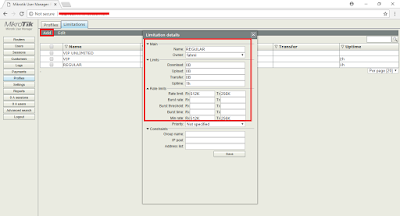 |
| Limitasi Profile REGULAR |
8. Kemudian buat user, ada 2 opsi yang bisa digunakan yaitu dengan jumlah banyak (Batch) dan Satuan (One). Klik menu Users
- Jika menggunkan sistem batch klik menu Users > Add > Batch lalu pada kotak Number of users isikan sesuai dengan jumlah user yang akan di buat dan Assign profile isikan profile yang telah kita buat tadi.
- Jika menggunakan sistem manual (one) klik menu Users > Add > One kemudian isikan informasi login pada username dan password. Pada Assign Profile masukan profile yang telah kita buat
9. Kemudian Laptop atau PC anda ke SSID kita
10. Lalu login menggunakan username dan password yang telah di generate pada userman
11. Berikut hasilnya jika berhasil
Demikianlah cara konfigurasi userman menggunakan mikrotik. Sedikit tips bila saat login muncul status error "Radius Server is not Responding" maka ip address 127.0.0.1 pada settingan radius dan userman ubah dengan ip address salah satu interface mikrotik.
Referensi:













